









+159 puncte de preluare in toate magazinele Flanco | Locatii Service










+159 puncte de preluare in toate magazinele Flanco | Locatii Service










+159 puncte de preluare in toate magazinele Flanco | Locatii Service









+159 puncte de preluare in toate magazinele Flanco | Locatii Service










+159 puncte de preluare in toate magazinele Flanco | Locatii Service









+159 puncte de preluare in toate magazinele Flanco | Locatii Service









+159 puncte de preluare in toate magazinele Flanco | Locatii Service









+159 puncte de preluare in toate magazinele Flanco | Locatii Service









+159 puncte de preluare in toate magazinele Flanco | Locatii Service










+159 puncte de preluare in toate magazinele Flanco | Locatii Service










+159 puncte de preluare in toate magazinele Flanco | Locatii Service


Probabil că te-ai lovit de situația aia în care vrei să-ți conectezi videoproiectorul la laptop sau calculator și nu te descurci din prima. Ai cablul în mână, ai și proiectorul pe masă, dar imaginea tot nu apare sau sunetul lipsește. Nu ești singur – mulți utilizatori întâmpină dificultăți atunci când trebuie să conecteze două dispozitive care „ar trebui” să funcționeze simplu, dar uneori refuză să colaboreze.
Fie că ești profesor și te pregătești pentru o prezentare, fie că vrei să vezi un film pe perete împreună cu prietenii, conectarea corectă a unui proiector poate părea complicată dacă nu ai mai făcut-o până acum – mai ales că fiecare laptop poate fi diferit, iar unele proiectoare cer pași specifici.
Din fericire, lucrurile nu sunt chiar atât de grele dacă știi ce pași să urmezi și la ce să fii atent. În acest articol îți explicăm, pas cu pas, cum să conectezi un videoproiector la laptop sau calculator, indiferent că folosești HDMI, VGA, USB-C sau chiar o conexiune wireless. În plus, vei găsi și soluții rapide pentru problemele frecvente, ca să nu pierzi timp prețios căutând prin meniuri sau schimbând cabluri la întâmplare.
Cuprins
Toggle
💡 Recomandare: Puteți conecta laptopul la proiector prin VGA, HDMI, Mini-DisplayPort sau USB-C, în funcție de modelul și generația laptopului.
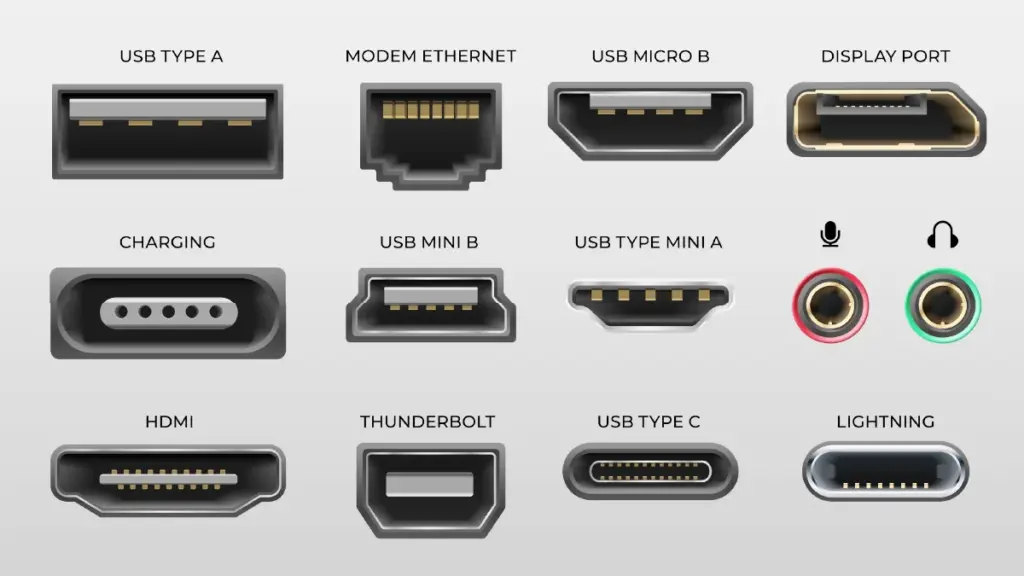
Conectare laptop la TV prin video proiector cu cablu HDMI
Conectare laptop la TV prin video proiector cu cablu VGA
Conectare laptop la TV prin video proiector cu cablu Mini DisplayPort
Îl găsești la Microsoft Surface, unele Lenovo sau MacBook-uri mai vechi.
Ai nevoie de:
Conectarea laptopului la videoproiector prin USB-C sau Thunderbolt – pe laptopurile moderne
Cele mai noi laptopuri folosesc doar USB-C sau Thunderbolt 3/4.
Poți conecta un:

Conectarea laptopului la TV cu Miracast (Windows 10 sau 11)
Pasi de urmat pentru conectarea laptopului la TV prin Miracast:
Conectarea laptopului la TV Cu Chromecast / dongle HDMI
Acest tip de conectare este Ideala dacă proiectorul nu are funcții smart.
Dacă imaginea nu apare deloc pe proiector, primul pas este să verifici sursa de intrare (input). De cele mai multe ori, proiectorul trebuie setat manual pe sursa corectă – fie HDMI1, HDMI2, VGA sau alt port activ. Apasă butonul Input de pe telecomandă sau direct de pe proiector, până se afișează imaginea din laptop.
Dacă tot nu se întâmplă nimic, încearcă o repornire completă a sistemului. Oprește laptopul din meniul Start → Shut Down, verifică toate conexiunile (cabluri introduse corect), pornește întâi proiectorul și abia apoi laptopul. Ordinea poate părea banală, dar în unele cazuri este esențială.
Un alt pas important este să folosești combinația de taste Windows + P, care deschide meniul de afișare: poți alege între Duplicate (imaginea apare și pe laptop și pe proiector), Extend (ecran extins) sau Projector Only (imagine doar pe proiector). Selectarea modului greșit poate face ca imaginea să nu se vadă deloc.
Dacă nici așa nu merge, este posibil ca problema să țină de driverele plăcii video. Intră pe site-ul producătorului laptopului (Lenovo, HP, Dell etc.) și caută cele mai recente drivere disponibile pentru modelul tău. Alternativ, poți folosi aplicațiile dedicate (ex: Lenovo Vantage, Dell Update, HP Support Assistant) care verifică automat și instalează actualizările necesare.
În cele mai rare cazuri, problema poate fi cauzată de un BIOS depășit. Dacă ai epuizat toate celelalte variante și ai o recomandare oficială (de la producător sau service), verifică dacă există un update de BIOS disponibil pentru laptopul tău. Nu este o soluție de primă intenție, dar poate rezolva conflicte legate de conectivitatea video.